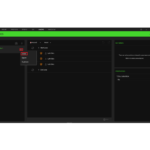Trang chủ Máy đánh cá Cách tạo Macro trên Chuột Razer
Cách chỉ định macro trên các sản phẩm Razer hỗ trợ Razer Synapse 3 “Macro” là một tập hợp các hướng dẫn tự động (nhiều lần nhấn phím hoặc nhấp chuột) có thể được thực hiện bằng một hành động đơn giản chẳng hạn như một lần nhấn phím. Để sử dụng macro trong Razer Synapse 3, trước tiên bạn phải tạo macro trong Razer Synapse 3. Sau khi một macro được đặt tên và tạo, sau đó bạn có thể gán macro cho bất kỳ Sản phẩm hỗ trợ Razer Synapse 3 .
Nếu bạn muốn tạo macro, hãy tham khảo Cách tạo macro trên các sản phẩm Razer hỗ trợ Razer Synapse 3
Đây là video về cách gán macro trên các sản phẩm Razer hỗ trợ Synapse 3.
VIDEO
Để gán macro trong Razer Synapse 3:
Cắm sản phẩm hỗ trợ Razer Synapse 3 vào máy tính.
Mở Razer Synapse 3 và chọn thiết bị bạn muốn gán macro bằng cách nhấp vào “MODULES”> “MACRO”.
Bấm vào khóa bạn muốn gán macro.
Chọn “MACRO” từ cột bên trái xuất hiện.
Trong “ASSIGN MACRO”, bạn có thể chọn macro mà bạn muốn chỉ định từ menu thả xuống.
Nếu bạn muốn chơi macro nhiều hơn một lần cho mỗi lần gõ phím, hãy chọn tùy chọn bạn muốn trong “TÙY CHỌN PHÁT LẠI”.
Khi bạn hài lòng với cài đặt của mình, hãy nhấp vào “LƯU”.
Macro của bạn đã được chỉ định thành công.
Bạn có thể kiểm tra ngay việc gán phím macro của mình bằng cách mở “Wordpad” hoặc “Microsoft Word” và nhấn phím đã chọn.
Tài liệu tham khảo
Bài viết liên quan
Câu hỏi thường gặp về chuột Razer https://manuals.plus/uncategorized/razer-mamba-elite-firmware-updateshttps://manuals.plus/razer/razer-mamba-wireless-firmware-updateshttps://manuals.plus/razer/activate-razer-hypershifthttps://manuals.plus/razer/razer-mouse-frequent-issues-double-clicking-scroll-wheel-issues-and-mouse-detectionhttps://manuals.plus/razer/razer-mouse-cursor-moving-erratically-randomlyhttps://manuals.plus/razer/change-razer-mouse-dpi-sensitivityhttps://manuals.plus/razer/how-to-create-macros-on-razer-mousehttps://manuals.plus/razer/my-razer-mouse-tracking-issueshttps://manuals.plus/razer/razer-synapse-not-detecting-razer-devicehttps://manuals.plus/razer/how-to-clean-razer-device https://manuals.plus/razer/razer-synapse-not-detecting-razer-device https://manuals.plus/razer/my-razer-mouse-tracking-issues https://manuals.plus/razer/how-to-create-macros-on-razer-mouse https://manuals.plus/razer/change-razer-mouse-dpi-sensitivity https://manuals.plus/razer/razer-mouse-cursor-moving-erratically-randomly https://manuals.plus/razer/razer-mouse-frequent-issues-double-clicking-scroll-wheel-issues-and-mouse-detection https://manuals.plus/razer/activate-razer-hypershift https://manuals.plus/razer/razer-mamba-wireless-firmware-updates https://manuals.plus/razer/razer-mamba-elite-firmware-updates